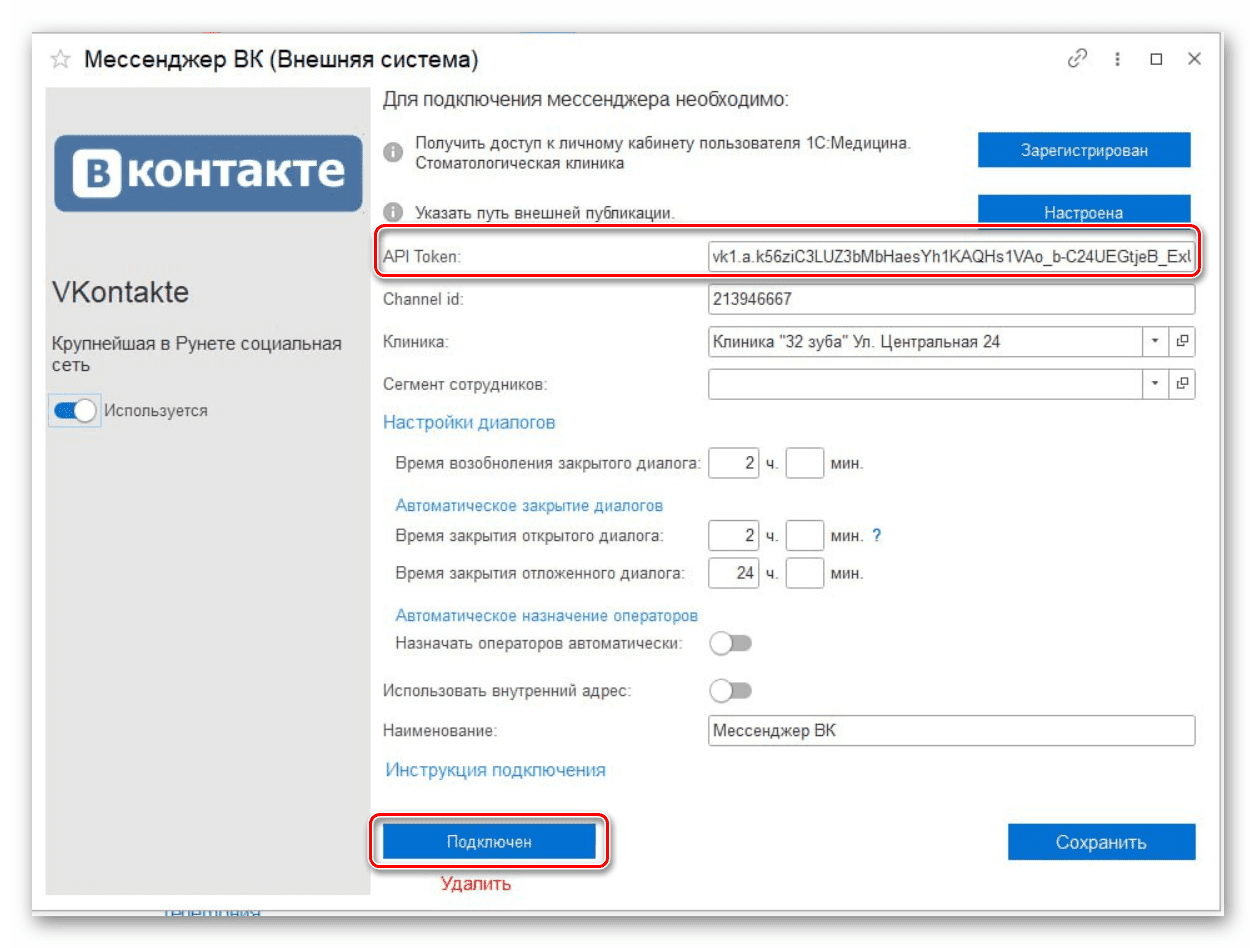- Первоначальная настройка системы
- Для директора
- Для администратора
- Для мед.персонала
- Для кассира
- Для куратора
- Мобильное приложение 1С:Стоматология
- Сертификаты
- Склад
- Страховые компании
- Заработная плата
- Онлайн-запись
- CRM
-
Интеграции
- Diagnocat
- Чат-бот
- Облачное хранилище файлов
- f.doc
- VK реклама
-
МДЛП
- Настройка обмена с системой МДЛП
-
Обмен с ИС МДЛП
- Оформление уведомлений о приемке по прямой и обратной схеме акцептования
- Оформление уведомлений об отгрузке
- Оформление уведомлений о выдаче для оказания медицинской помощи
- Оформление уведомлений о перемещении между местами деятельности
- Оформление уведомлений о передаче на уничтожение и о факте уничтожения лекарственных препаратов
- Оформление уведомления о выбытии по прочим причинам
- Уведомление об отпуске по льготному рецепту
- Агрегирование и трансформация упаковок
- Повторный ввод в оборот
- Обработка Сверка Остатков МДЛП
- IP телефония
- ЕГИСЗ
- Мессенджеры
- Система быстрых платежей (СБП)
- Сквозная аналитика
- Яндекс Пэй
- Электронная почта
- Настройка синхронизации с 1С:Бухгалтерия
- Дополнительные инструменты
- Поддержка пользователей
- Главная
- База знаний
- ВКонтакте
ВКонтакте
Настройка интеграции мессенджера с социальной сетью ВKонтакте
Важно: При первоначальном подключении Мессенджера, его необходимо запросить у службы поддержки однократно. Для этого необходимо оставить обращение в Telegram.
1. Перейдите в раздел CRM - Мессенджер.
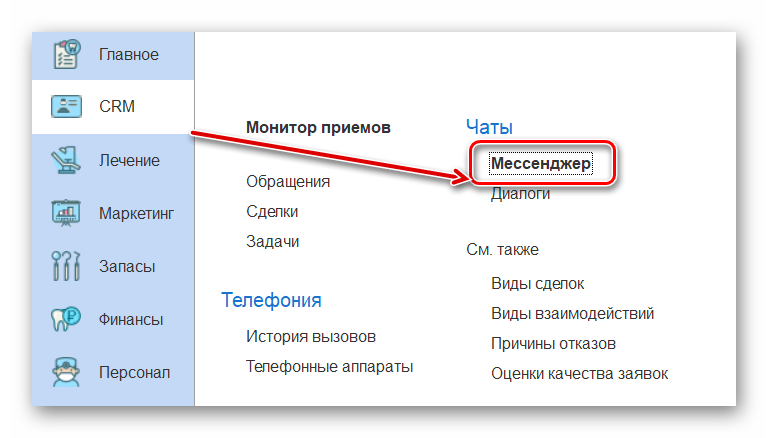
2. В мессенджере найдите значок Шестеренки, кликните по нему.
3. В выпадающем меню выберите Настройка интеграций.
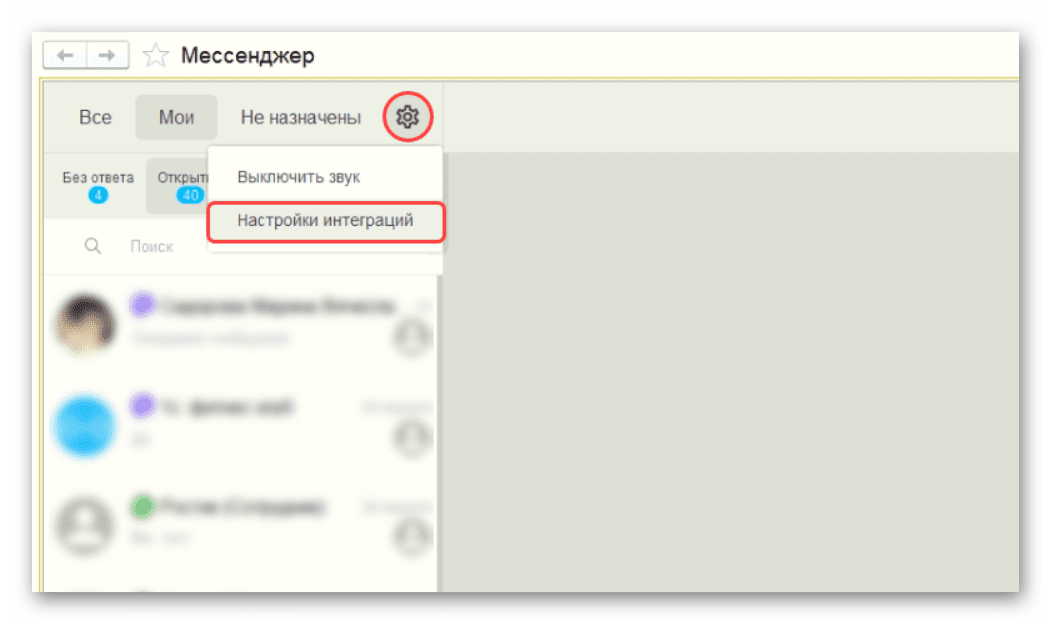
4. Кликните Добавить.
5. Найдите в каталоге интеграций Vkontakte api или ориентируйтесь на логотип ВКонтакте.
6. Кликните Подключить.
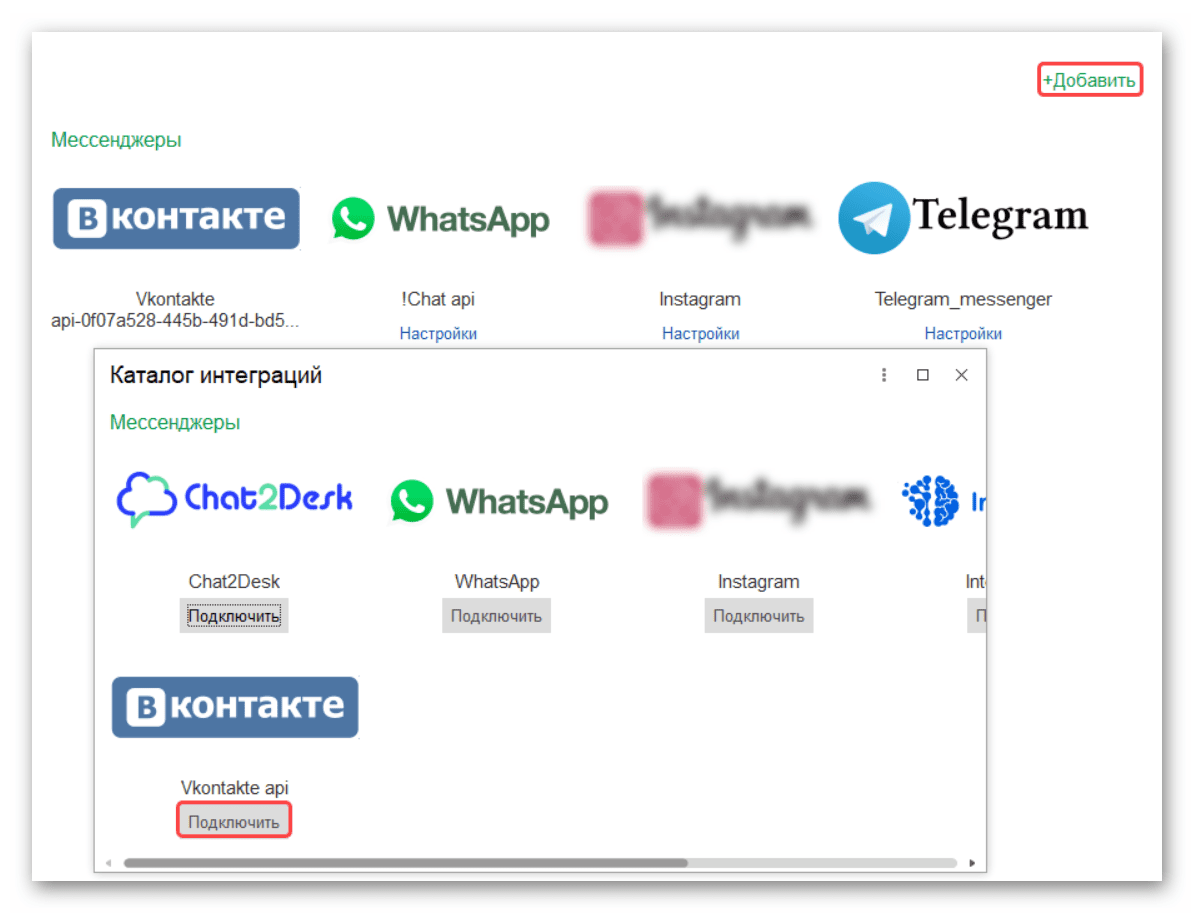
Настройка на стороне социальной сети ВКонтакте
1. Авторизуйтесь в социальной сети ВКонтакте.
2. Перейдите на страницу сообщества, которое хотите подключить к системе 1С:Медицина. Стоматологическая клиника.
3. На панели управления сообществом, кликните Управление.
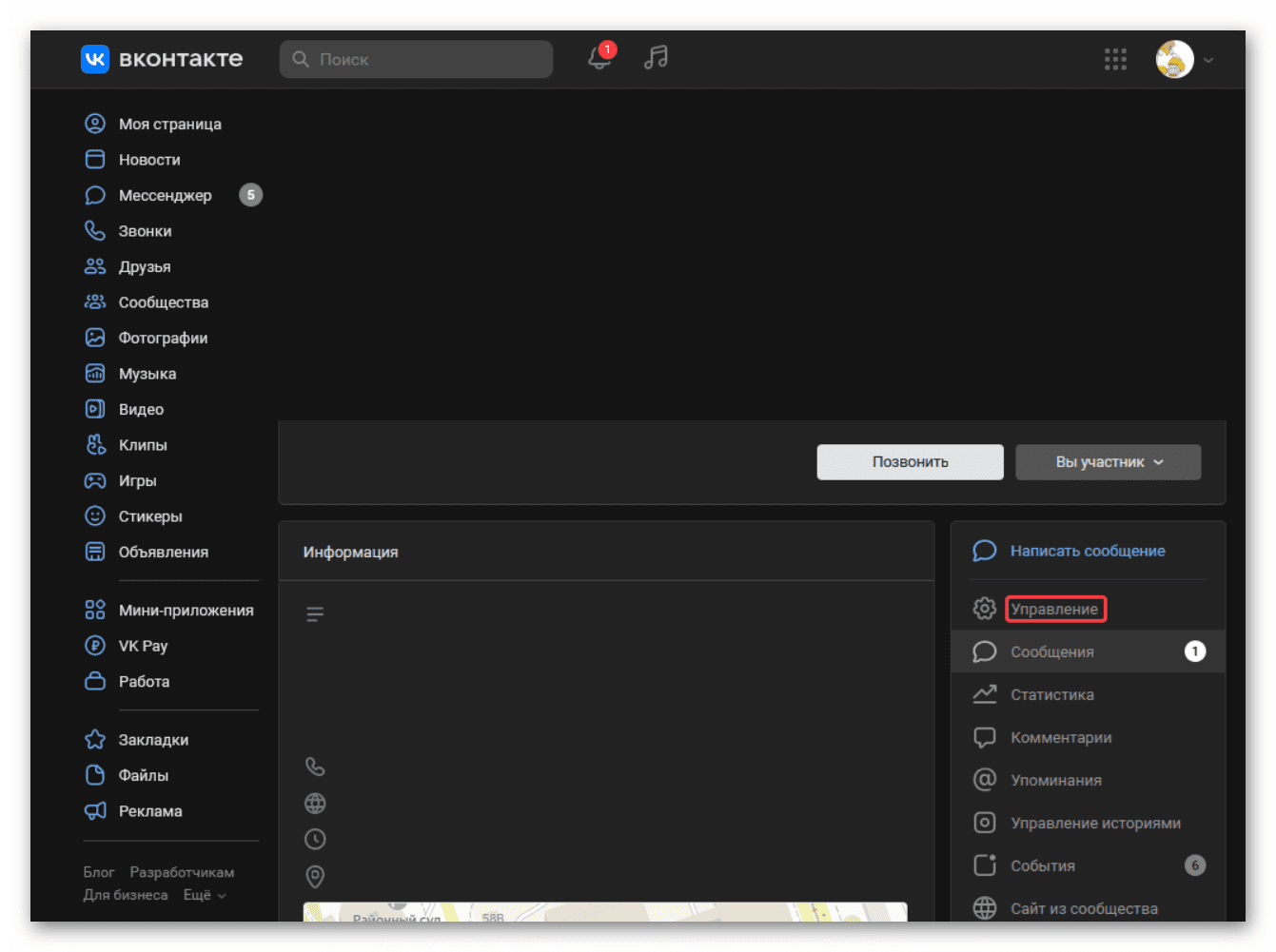
4. Скопируйте только число из поля Номера сообщества, без пробелов и без слова club.
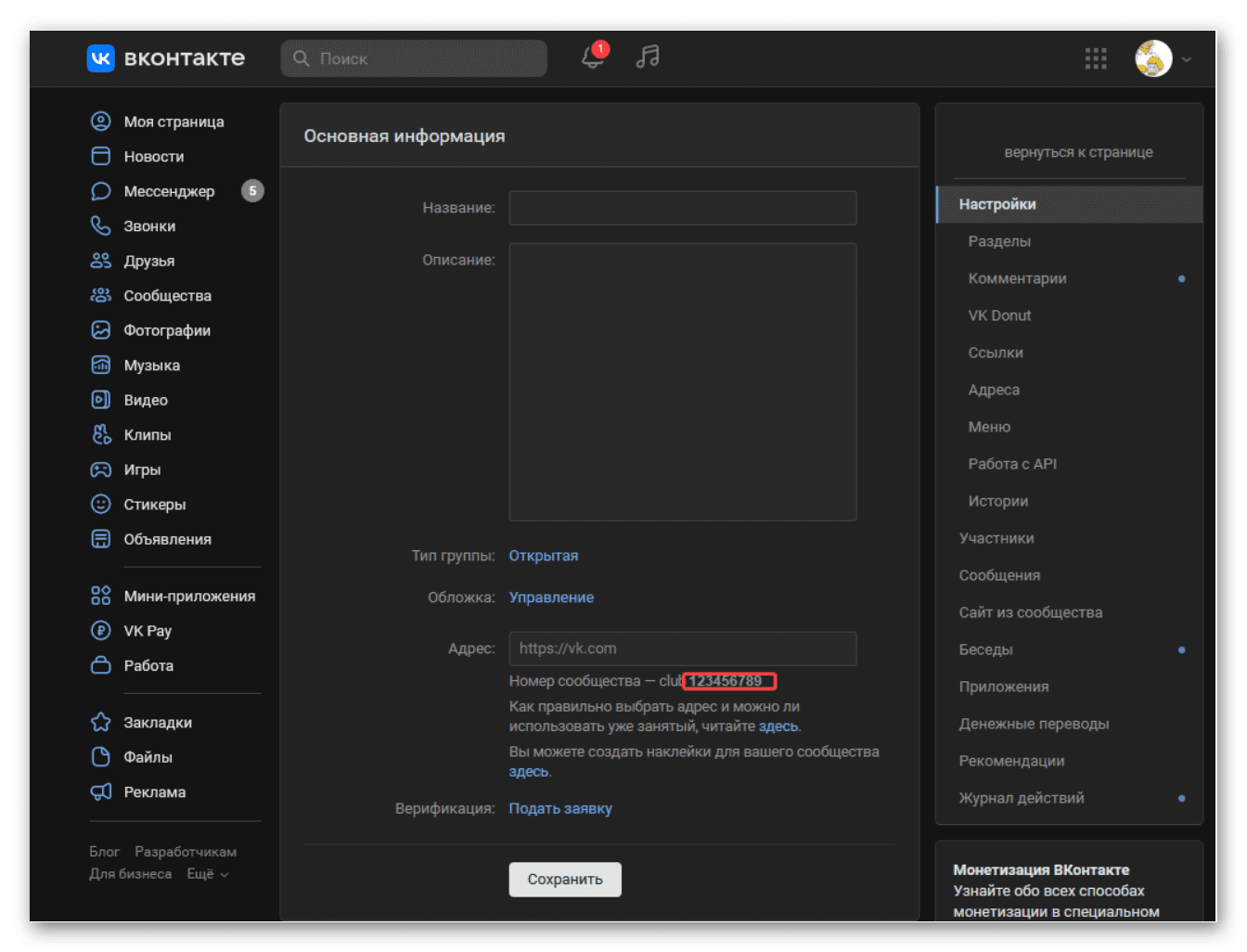
5. Вернитесь в систему 1С:Медицина. Стоматологическая клиника.
6. В поле Channel id нужно вставить ранее скопированный Номер сообщества со страницы сообщества ВКонтакте.
7. Включите тумблер Используется.
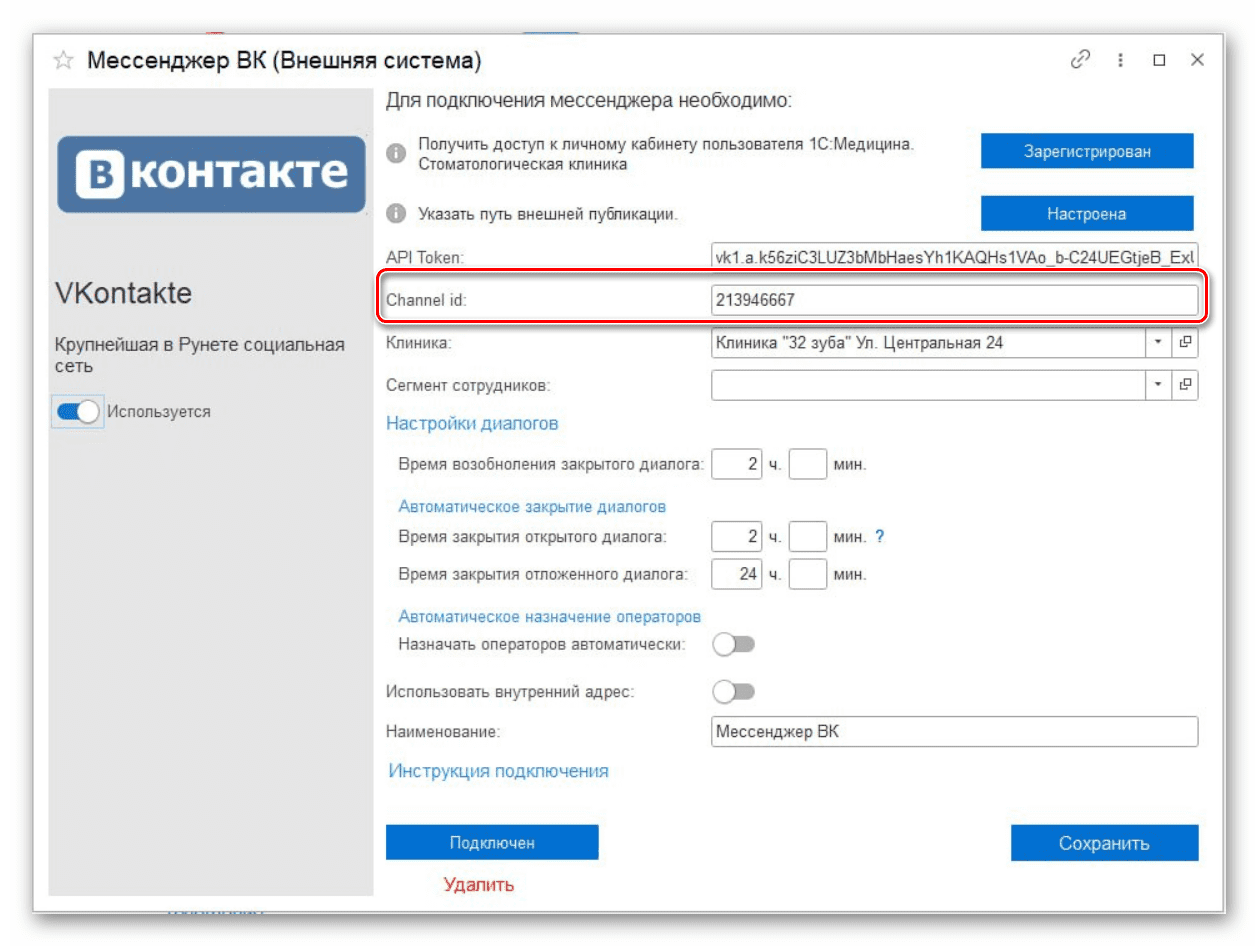
8. Вернитесь на страницу сообщества ВКонтакте.
9. На панели управления сообществом кликните Работа с API.
10. В верхней части страницы кликните Создать ключ.
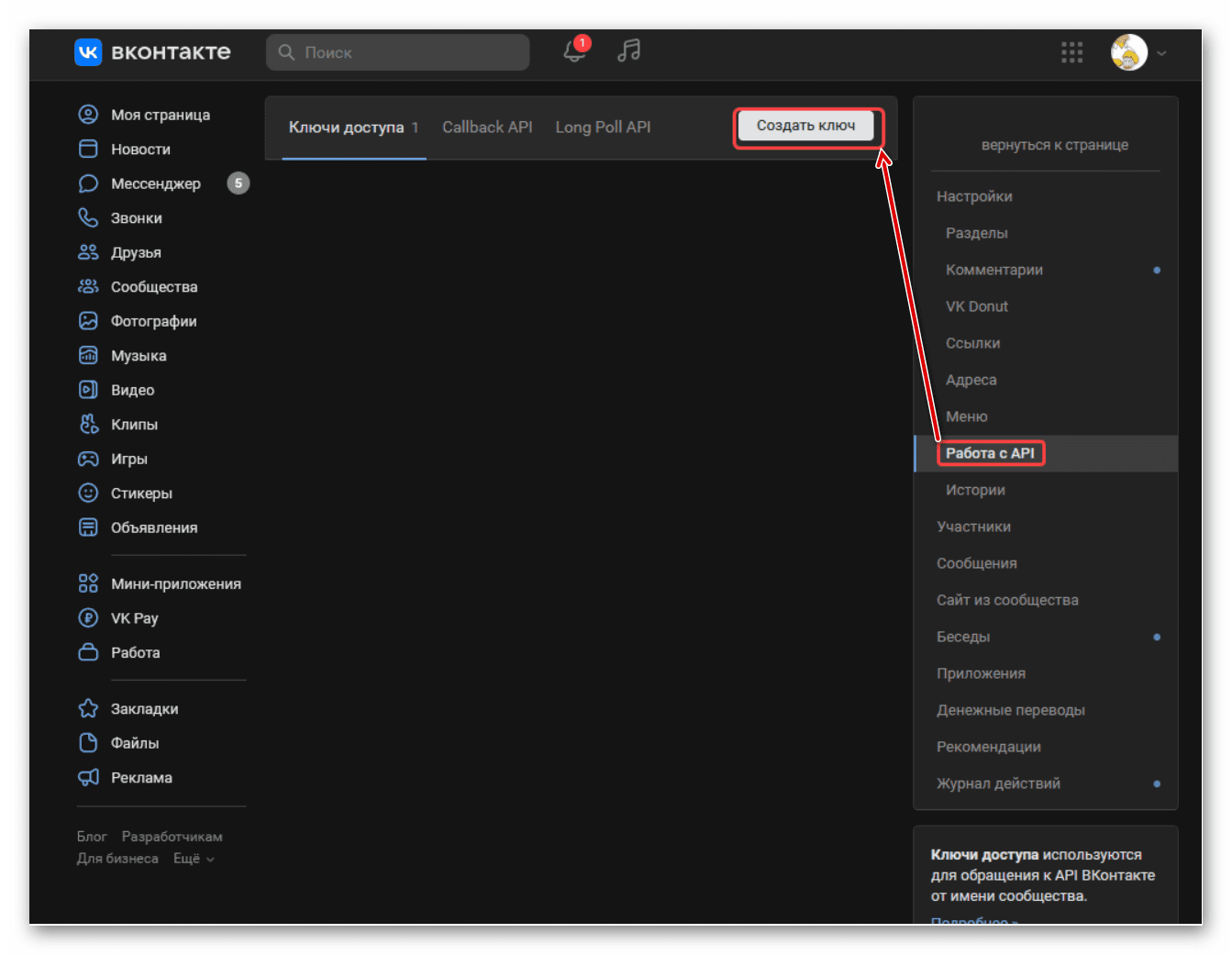
11. В появившемся окне выберите 2 значения:
- Разрешить приложению доступ к управлению сообществом.
- Разрешить приложению доступ к сообщениям сообщества.
12. Кликните Создать.
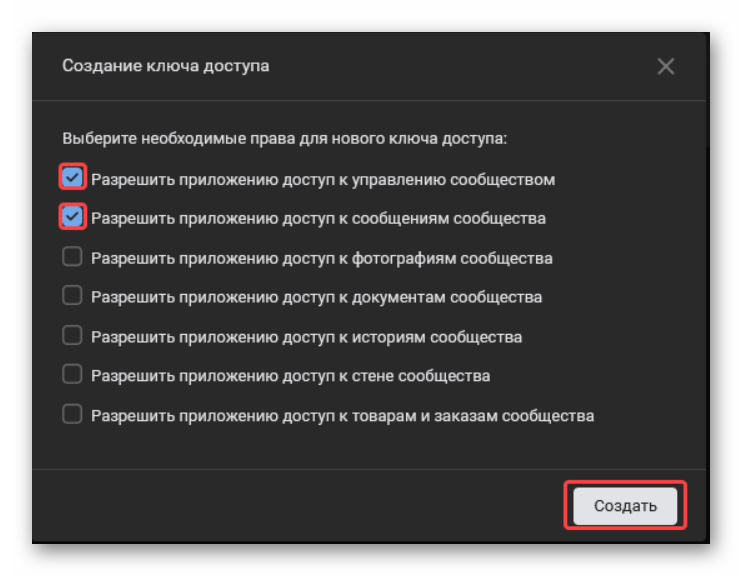
13. Данное действие нужно подтвердить.
14. Кликните Получить код.
15. На номер телефона прикрепленный к Вашей странице (администратора сообщества) будет отправлено SMS с кодом подтверждения.
16. Вводим полученный код SMS.
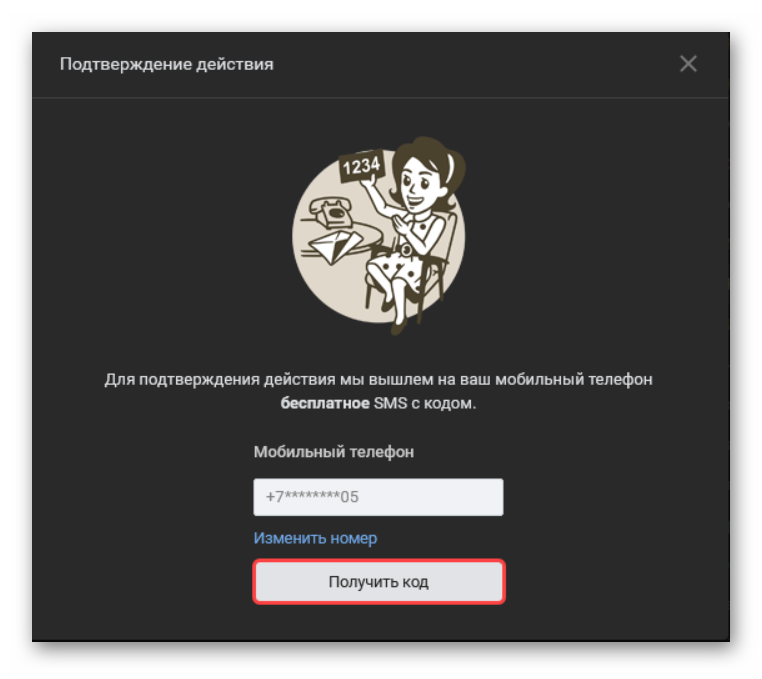
17. Мы создали ключ доступа API, копируем данный ключ в буфер-обмена
Важно: Скопировать нужно весь ключ, т.к. он длинный и может целиком не отображаться в поле.
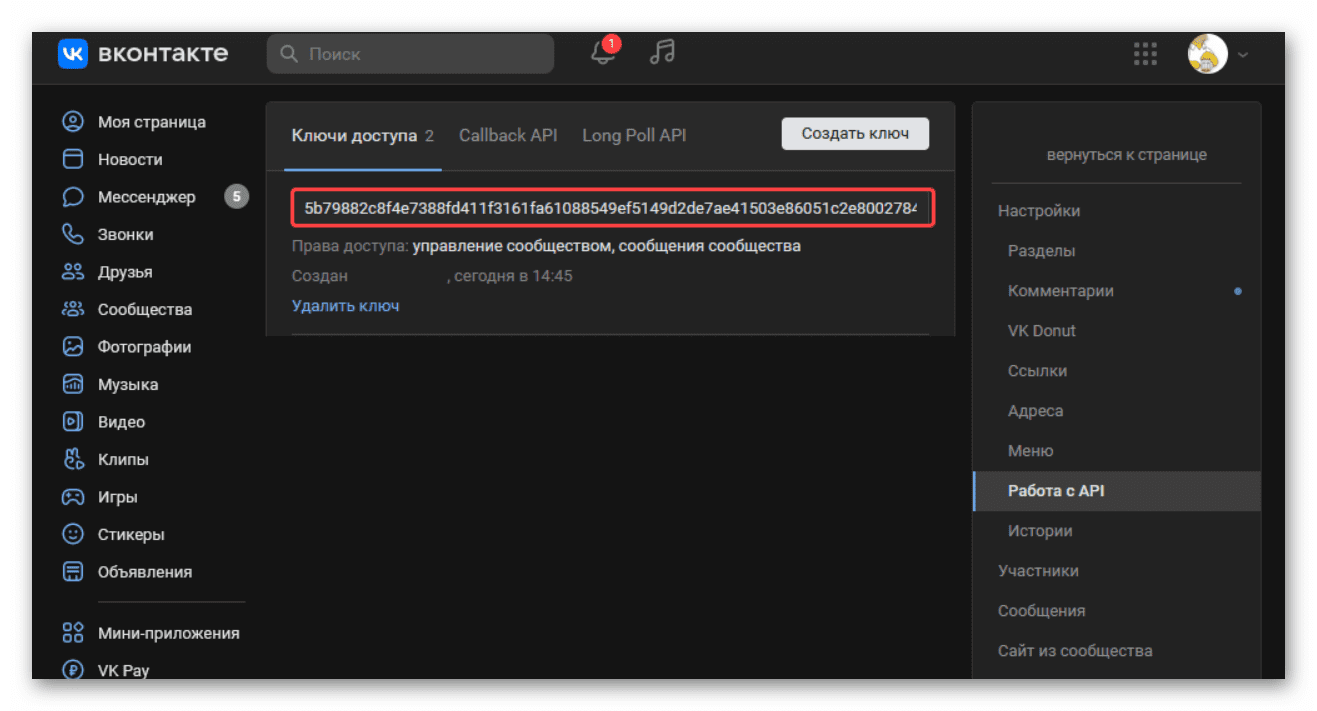
- API Token - Вставьте скопированный ключ доступа со страницы сообщества ВКонтакте.
- Структурная единица - заполните структурную единицу, для которой настраиваете интеграцию.
- Сегмент сотрудников - заполните сегмент сотрудниками, которые должны видеть сообщения и работать с мессенджером.
- Наименование - можете заполнить по своему усмотрению.
- Убедитесь, что интеграция активна, для этого кнопка Подключен, должна быть зеленой.
- Кликните Сохранить.